หลังจากสมัครใช้บริการ Flickr เสร็จเรียบร้อยแล้ว เมื่อเริ่มต้นใช้งานเราจะต้องทำการตั้งค่าพื้นฐานให้กับ Flickr เสียก่อน
เมื่อเข้าสู่ระบบเสร็จเรียบร้อยแล้ว ให้สังเกตบริเวณมุมบนขวามือของ Flickr จะพบรูปกล้องซึ่งเป็นรูปที่ flickr ให้มาเป็นพื้นฐาน เราสามารถเปลี่ยนไอค่อนนี้ได้ และการเปลี่ยนไอค่อนก็เป็นเรื่องแรกที่เราจะทำกันเนื่องจากมันเป็นเอกลักษณ์ของเรานั่นเอง คลิกที่ไอค่อนรูปกล้องจะแสดงหน้าต่างตามภาพด้านล่างซึ่งบอกจำนวนพื้นที่ที่ใช้งานระบุเป็น % พื้นที่สูงสุดที่ทุกคนจะได้รับคือ 1 TB คลิกปุ่ม Settings เพื่อดำเนินการต่อไป
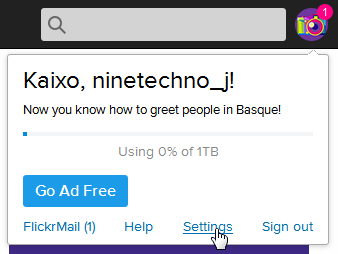
ปรากฏหน้าต่าง Your account ขึ้นมา มีค่าต่าง ๆ ให้เราตั้งค่ามากมาย ในบทความนี้เราจะเปลี่ยนรูปไอค่อน เราจึงคลิก edit ด้านหลัง Your buddy icon
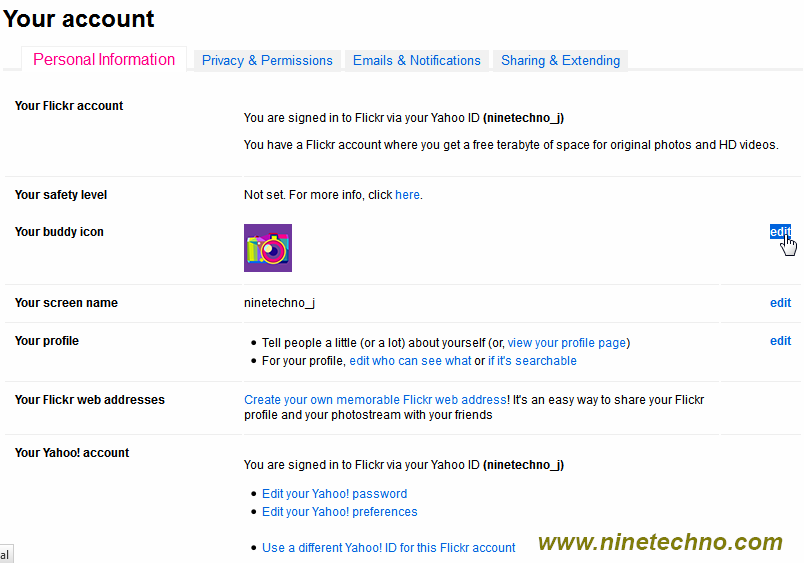
คลิกปุ่ม your computer เพื่อ upload รูปภาพจากเครื่องคอมพิวเตอร์ของเรา
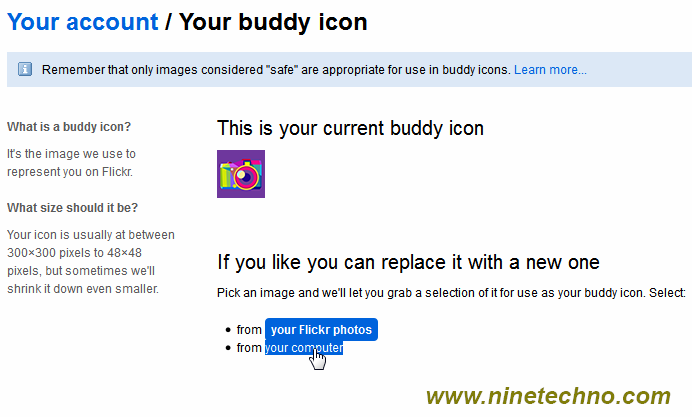
คลิกปุ่ม Browse
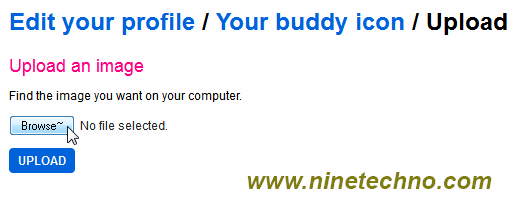
คลิกเลือกไฟล์รูปภาพที่ต้องการจากนั้นคลิกปุ่ม Open
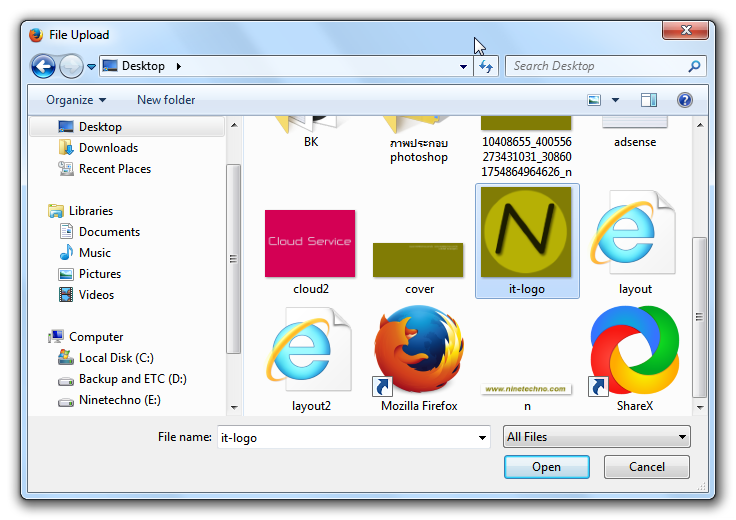
เริ่มต้นใช้งาน flickr ตอนที่ 2 >